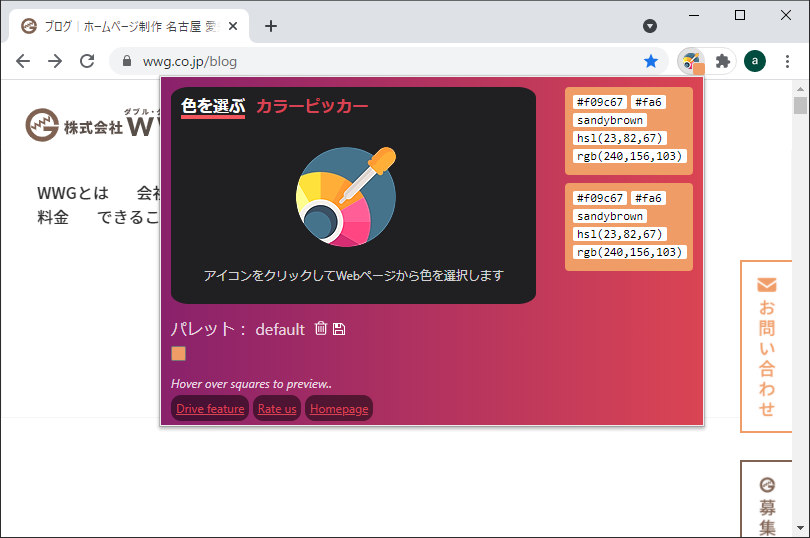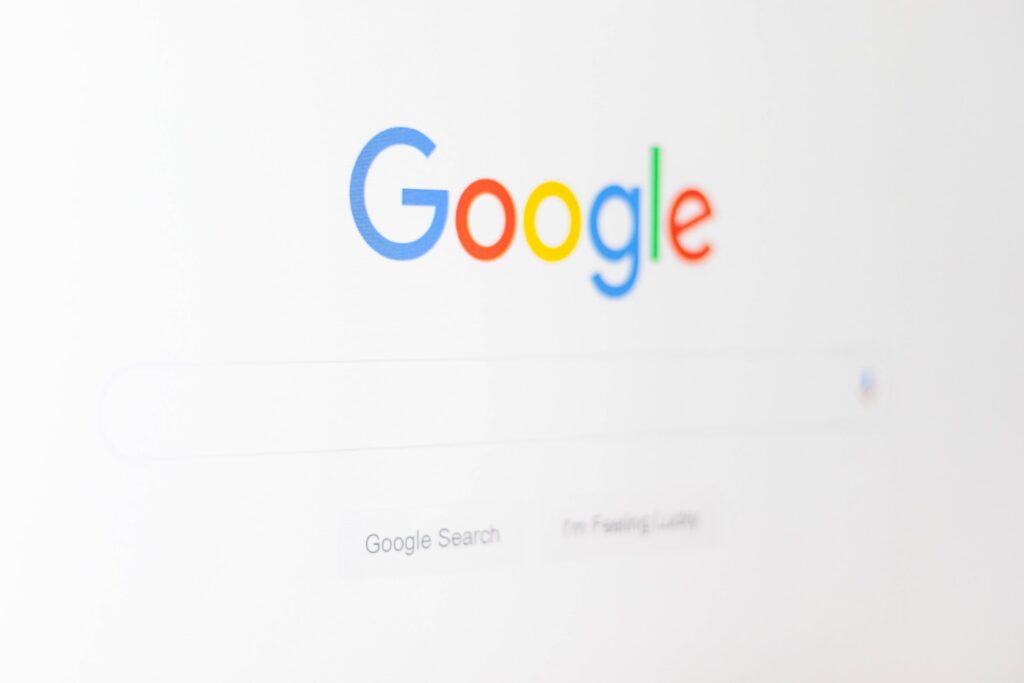お役立ち情報
おすすめのGoogle Chromeの拡張機能【スクリーンショット編】
良かったら”♥”を押してね!
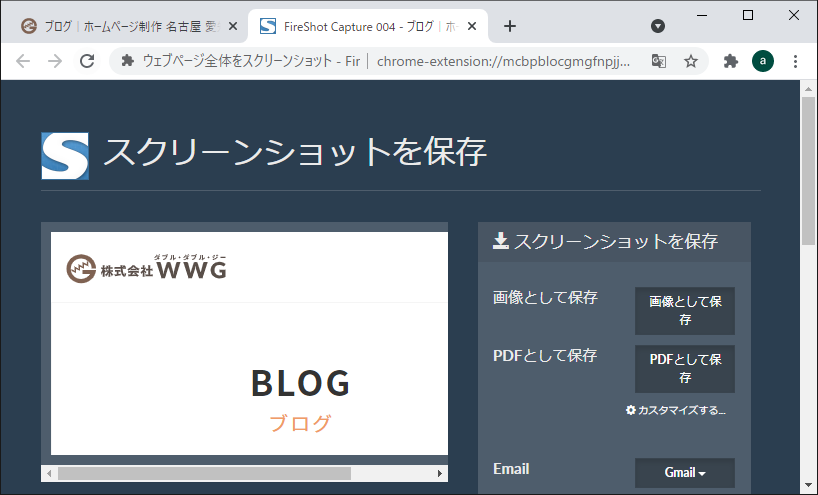
<こちらの「記事」は、下記のような疑問のお役立ち情報としてご参照ください>
※操作説明や機能説明は申し訳ございませんが行っておりません…
・Google Chromeの拡張機能って何?
・Chromeでスクリーンショットを撮れる拡張機能って何があるの?
当ブログでは、様々なブラウザ (インターネットを使うためのソフト) を紹介してきました。
よければこちらの記事もあわせてご参照ください。
Google Chrome(グーグルクローム)とは?メリットと便利な機能
Firefox(ファイアーフォックス)とは?メリットと機能について
Safari(サファリ)とは?メリットと小技を紹介
おすすめのブラウザはどれ? | Google Chrome、Safari、Firefox他
初回の当記事では「スクリーンショットの拡張機能」に絞ってご紹介します。
気に入った拡張機能があれば是非使ってみてください。
※2021年4月7日現在の情報です
目次
Google Chromeの拡張機能の概要
Google Chromeの拡張機能とは?
Google Chrome(グーグルクローム)はGoogleが開発したブラウザです。
その大きな特徴として「拡張機能」と呼ばれる、ブラウザをより便利にするための追加機能が豊富な点が挙げられます。
拡張機能は無料のものが多いので、いくつか追加してみて、自分の用途に合っているか試してみるのがオススメです。
※当記事は無料で使える拡張機能のみをご紹介しておりますが、拡張機能により一部の機能は有料になっている場合がありますので予めご了承ください。
Google Chromeの拡張機能の追加と使用方法
※「Awesome Screenshot(オーサム・スクリーンショット)」という拡張機能を例にご紹介します
①Chromeウェブストアを開く
URL:https://chrome.google.com/webstore/category/extensions?hl=ja
②左上の検索窓に「Awesome Screenshot」と入力し検索
③検索結果の中の「Awesome Screenshot」 をクリック
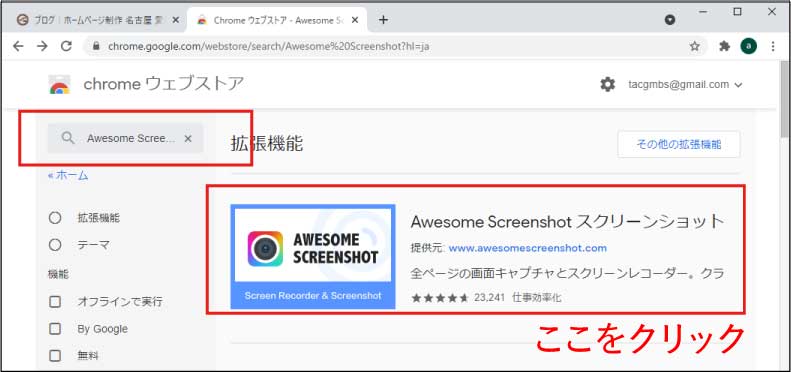
④「Chromeに追加」をクリック
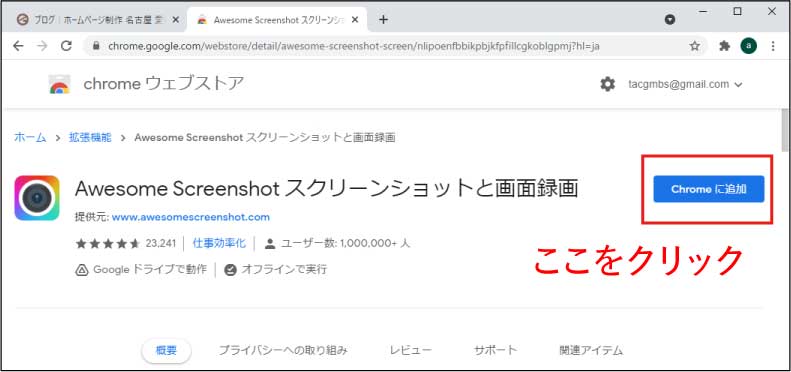
⑤「追加しますか?」という確認ダイアログが開くので「拡張機能を追加」をクリック
⑥拡張機能のダウンロードが完了したら、拡張機能を使いたいページで右上のパズルピースのようなアイコンを押し、その中から 「Awesome Screenshot」 をクリック
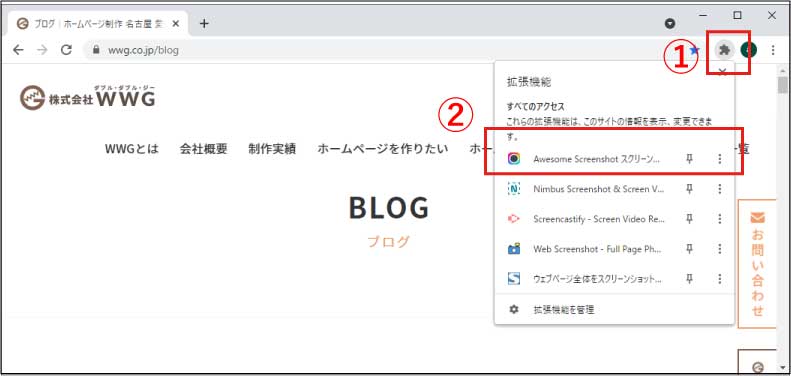
⑦後は画面の指示にしたがって、使いたい操作を選べば完了です。
おすすめの拡張機能
Awesome Screenshot(オーサム・スクリーンショット)
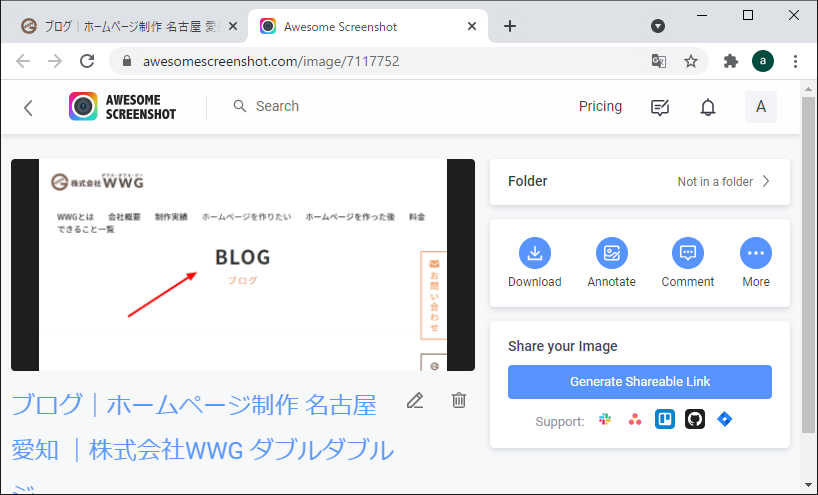
Awesome Screenshotは、今表示されている画面だけでなく、ホームページ全体の縦長キャプチャも撮ることができる拡張機能です。
また、キャプチャ内容は矢印をつけるなどの編集をすぐに行うことができ、他の編集ソフトを立ち上げる手間が省けるのも大きなメリットです。
FireShot(ファイヤー・ショット)
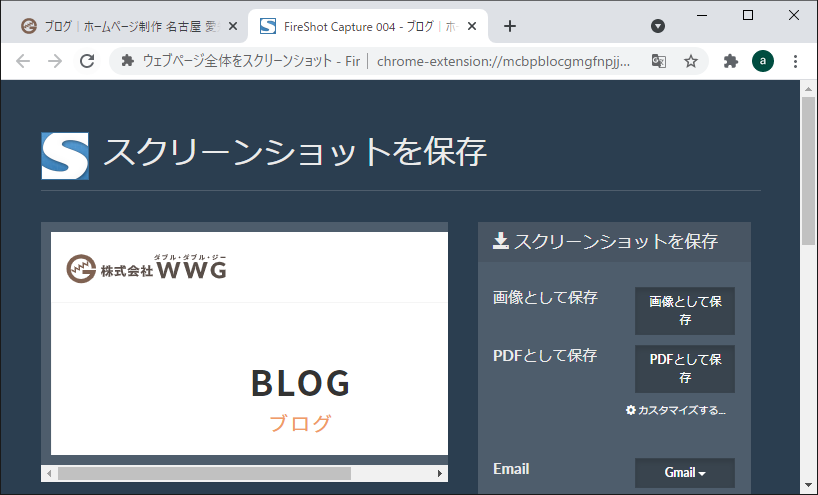
FireShotは、表示画面・ページ全体のスクリーンショットを撮ることができる拡張機能です。
撮った内容はPDF、JPEG、PNGなど様々なファイル形式で保存できるのが大きな特徴です。
また、Gmailへの共有や、印刷などのボタンも保存画面に表示されるため、すぐに内容をメールで送ったり、印刷できるという使い勝手のよさも見逃せません。
Nimbus Screenshot(ニムバス・スクリーンショット)
Nimbus Screenshotは、 表示画面・ホームページ全体のスクリーンショットを撮ることができ、動画の撮影にも対応した拡張機能です。
撮った内容をGoogle DriveやDropboxに共有できるだけでなく、Nimbus Noteというノートサービスに共有することができるので、 Nimbus Noteのユーザーにとっては魅力的な拡張機能だと言えます。
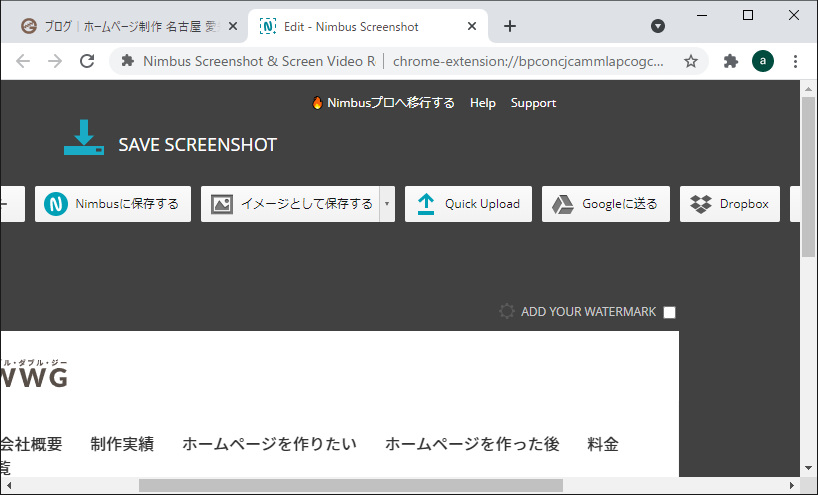
Screecastify(スクリーンキャスティファイ)
Screecastifyは、 ホームページやデスクトップ全体の動画撮影に特化した拡張機能です。
撮った内容をYoutubeに公開する連携機能や、MP4やGIFを始めとする幅広いファイル形式に対応している点が特徴です。
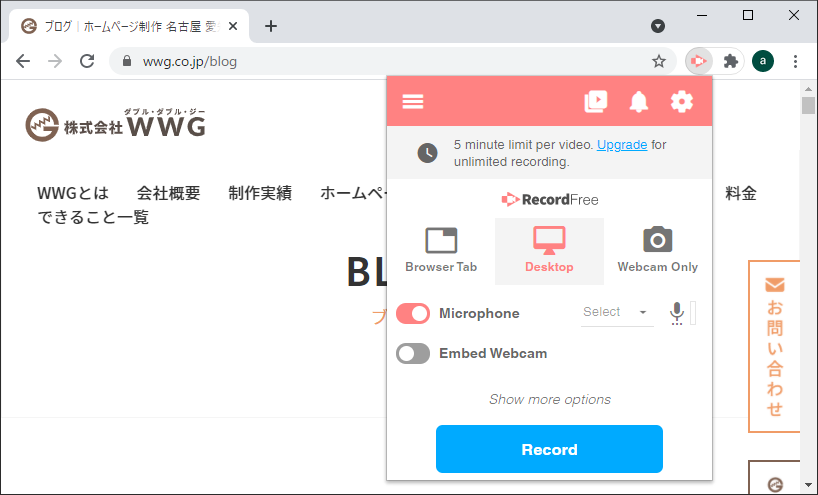
Web Screenshot(ウェブ・スクリーンショット)
Web Screenshotはシンプルな、表示画面・ホームページ全体のスクリーンショットを撮ることができる拡張機能です。
画面右端に履歴ボタンがあり、撮ったスクリーンショットを一覧で確認できるのが特徴です。
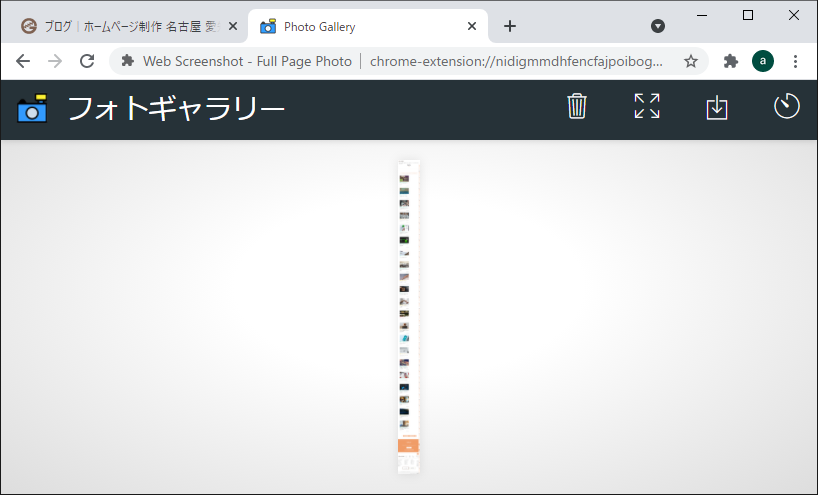
まとめ
今回はGoogleChromeのスクリーンショットを行える拡張機能ついて詳しく調べてみました。
それぞれの拡張機能ごとに機能や使い勝手の違いがあるので、どの拡張機能が合うか試していただければと思います。
当記事がGoogle Chromeの拡張機能について参考になれば幸いです。
 WWGスペース 名古屋のホームページ制作会社が発信するオウンドメディア
WWGスペース 名古屋のホームページ制作会社が発信するオウンドメディア